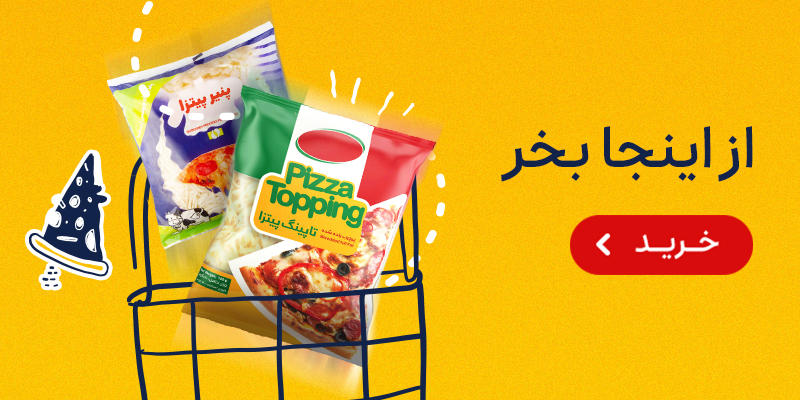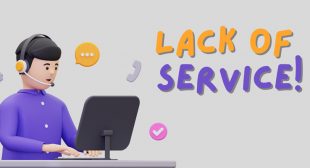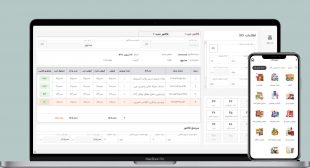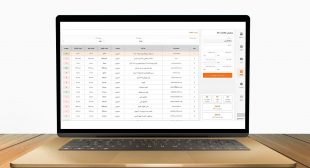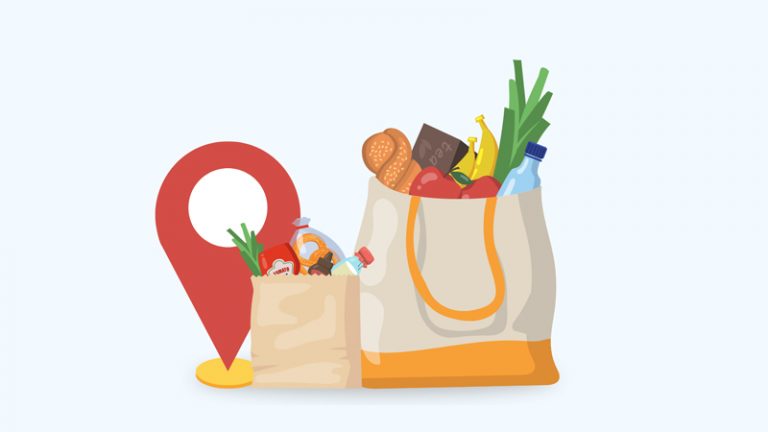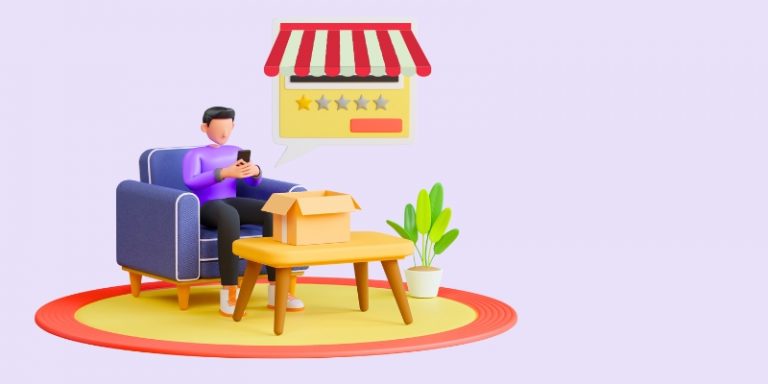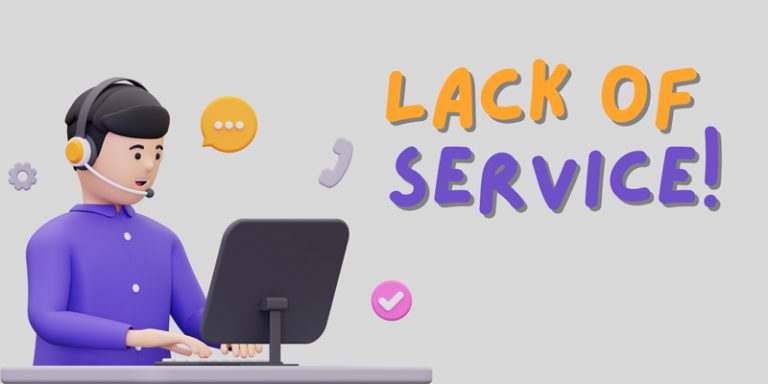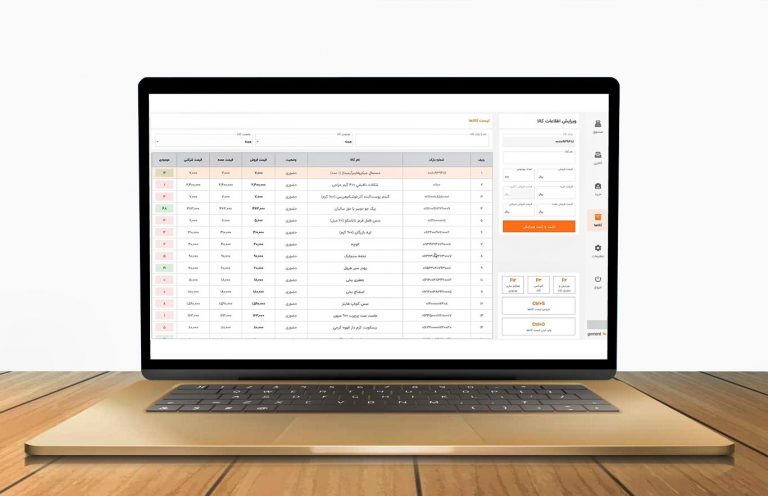نرم افزار صدور فاکتور و مدیریت دخل و خرج آسانا برنامه ای ساده، جامع و قدرتمند برای انجام حساب و کتاب های تمامی کسب و کارهای خرد و کلان است. با نرم افزار حسابداری و صدور فاکتور آسانا، به راحتی میتوانید دخل و خرجتان را مدیریت کنید و از گزارشات متنوع و کاربردی آن در جهت بهبود کسب وکار خود استفاده کنید. نرمافزار مالی آسانا از بخشهای مختلفی تشکیل شده است که از نوار کناری نرمافزار به تمامی آنها میتوان به راحتی دسترسی داشت. این بخشها به «صندوق»، «آنلاین»، «خرید»، «کالاها»، «تنظیمات» و «خروج» تقسیمبندی شدهاند. در ادامه به آموزش بخشهای مختلف صندوق و کاربرد آنها میپردازیم.
آموزش استفاده از صندوق نرم افزار آسانا
صفحه صندوق به عنوان مهمترین قسمت برای فروشندگان، از سه بخش تشکیل شده است؛ اطلاعات کالا، فاکتور مشتری و کلیدهای میانبر. در صندوق کلیه اقداماتی که فروشنده در فروش حضوری به آن احتیاج دارد، امکانپذیر است. آموزش استفاده از صندوق نرم افزار آسانا
اطلاعات کالا در صندوق آسانا
اطلاعات کالا، محلیست که اطلاعات مربوط به هر کالا در آن نمایش داده میشود. بخشی است که به راحتی میتوان از طریق آن بارکد کالا را اسکن یا وارد کرده و به فاکتور مشتری اضافه کنید. این بخش امکان جستوجوی محصول، وارد کردن قیمت بارکدی خاص، مبلغ تخفیف و اضافات را دارد. کاربران از این قسمت تنها میتوانند قیمت کالا را در فاکتور انتخابی تغییر دهند یا تخفیفی موردی در فاکتور فعلی انتخاب کنند.
به این نکته حتما توجه داشته باشید که اگر تعداد محصول را از موجودی بیشتر بزنید، با پیام اخطار مواجه میشوید و باید ابتدا موجودی آن کالا را افزایش دهید.
-
جستوجوی محصول در آسانا
در بخش اطلاعات کالا چهار راه برای جستوجوی محصول وجود دارد. میتوان با استفاده از دستگاه بارکدخوان، بارکد کالای مورد نظر را اسکن کرد که پس از اسکن بارکد، نام کالای مورد نظر نمایش داده شده و به فاکتور اضافه میشود.
از طریق نام کالا یا بارکد آن نیز میتوان محصول مورد نظر را یافت، فقط کافی است نام کالا یا بارکد آن را در قسمت (بارکد یا نام کالا) سرچ کرد.
اگر محصولی در نرمافزار آسانا تعریف نشده باشد، پیام (کالا وجود ندارد!) نمایش داده میشود و میتوان کالا را ثبت کرد.
با کلیک روی آیکون سرچ (نشان جستجو) در بخش اطلاعات کالا، لیست تمامی کالاها نمایش داده میشود که میتوان هرکدام از آنها را انتخاب کرده و کلید ثبت و تایید را بزنید. این راه کمتر پیشنهاد میشود چرا که به نسبت زمانبر است.
-
سفارش از صفر
اگر کالایی با موجودی صفر به فاکتور اضافه شود، پیام (عدم موجودی کالا و ویرایش) نمایان میشود. در این صفحه میتوان موجودی کالا را اصلاح کرد. هر عددی که در بخش تعداد ورودی یا موجودی فعلی وارد شود علاوه بر ثبت در فاکتور، به تعداد موجودی آن در فروشگاه افزوده میشود.
-
تعریف کالا در صندوق آسانا
اگر هنگام جستوجوی یک کالا، بارکد مورد نظر یافت نشد و پیام ناموجود بودن کالا نمایش داده شد با تایید این پیام میتوان کالا را تعریف کرد. در صفحه بازشده اطلاعات، قیمت و تخفیف کالا را باید مشخص کرد.
برای تعریف یک بارکد وارد کردن نام، تعداد ورودی و قیمت فروش حضوری کالا الزامی است. اگر قصد تخفیفدهی برای این بارکد را داشته باشید نیز از این بخش میتوانید درصد یا مقدار تخفیف را مشخص کنید.
کلید میانبر F2 نیز صفحه ثبت و ویرایش کالا را نمایش میدهد.
-
تخفیفدهی به مشتری با صندوق اسانا
در قسمت تعریف کالا، امکان فعالسازی تخفیفها نیز وجود دارد. برای تخفیفهای مدتدار ابتدا نوع تخفیف را باید مشخص کرد؛ حضوری، آنلاین و حضوری و آنلاین. تخفیف حضوری فقط در فروش حضوری فروشگاه و تخفیف آنلاین صرفا در فروش آنلاین کاربرد دارد.
از قسمت (اطلاعات کالا) نیز میتوان مبلغ تخفیف یا درصد آن را روی یک فاکتور مشخص، وارد کرد.
-
اضافه کردن مبلغ کالای فاکتورنشده به صندوق
زمانی که فروشنده به جز بارکدهای وارد شده قصد فروش محصول دیگری را نیز دارد که نمیخواهد در فاکتور فروش ثبت شود میتواند مبلغ آن را به یکی از کالاهای موجود در فاکتور اضافه کند. در فاکتور نیز این بخش جداگانه نمایش داده میشود.
-
افزایش موجودی کالا در صندوق اسانا
امکان افزایش موجودی یک بارکد از بخش ثبت و ویرایش کالا (کلید میانبر F2) وجود دارد. در بخش اطلاعات کالا نیز اگر تعداد بارکدی بیش از موجودی وارد شود صفحه «عدم موجودی کافی کالا و ویرایش» باز میشود. در این صفحه تعداد ورودی را باید وارد و ثبت کرد.
پس از اسکن یک بارکد، در قسمت بارکد کالا یا نام کالا، از عدد و علامت مثبت (مانند 3+) استفاده کنید همان مقدار به موجودی کالا اضافه میشود.
فاکتور مشتری در صندوق اسانا
در این بخش از آموزش استفاده از صندوق نرم افزار آسانا در باره فاکتور مشتری صحبت میکنیم. هر بارکدی که برای فروش وارد نرمافزار مالی آسانا شود، چه دستی و چه به وسیله بارکدخوان، در فاکتور نمایش داده میشود. زمانی که تمام بارکدهای خریداری شده وارد شود، در بخش (سرجمع فاکتور) مبلغ مجموع فاکتور قابل مشاهده است. از بخش (مبلغ تخفیف انتهای فاکتور) برای تخفیف دادن به مشتری روی فاکتور استفاده میشود. این بخش هم مشابه تخفیف کالا عمل کرده و وارد کردن مبلغ تخفیف یا درصد آن کافی است.
در نوار بالایی فاکتور نیز بارکد و شماره فاکتور مهمترین اطلاعات موجود است. شماره فاکتور به تعداد فاکتور صادر شده در همان روز و بارکد فاکتور به تعداد کل فاکتورهای فروخته شده از ابتدای راهاندازی آسانا در فروشگاه اشاره دارد.
در بخش مبلغ اضافات انتهای فاکتور هم مبلغ اضافهای را که فروشنده قصد دارد جدا از کالاهای وارد شده به فاکتور مشتری اضافه شود را میتوان وارد کرد. پس از ثبت یک فاکتور، تا زمان اضافه کردن یک کالا به فاکتور جدید، مبلغ کل فاکتور در قسمت مبلغ قابل پرداخت در سرجمع فاکتور(مجموع فاکتور) نمایش داده میشود.
-
رزرو فاکتور
زمانی که تعداد مشتریان حضوری فروشگاه زیاد باشد رزرو فاکتور امکان باز گذاشتن فاکتورهای مختلف را میدهد. با زدن کلید F3 فاکتور باز فعلی، رزرو شده و فاکتور جدیدی برای شما نمایش داده میشود. اگر در لیست فاکتورهای شما، فاکتوری خالی بازی وجود داشته باشد با زدن این کلید فاکتور جدیدی برای شما باز نمیشود.
از نوار بالایی قسمت فاکتورها نیز، با کلیک بر (فاکتور جدید) میتوانید فاکتور قبلی را رزرو کرده و فاکتور جدید باز کنید.
-
تغییر نرخ فاکتور
نرخ فاکتور به قیمت فروش عمده و شرکتی اشاره دارد. فاکتور شرکتی قیمت شرکتی و فاکتور عمده قیمت عمدهای که در صفحه اطلاعات کالا وارد شده را نمایش میدهد. در صورتی که حداقل یک کالا در فاکتور فعلی وجود داشته باشد؛ اگر نرخ فروش، فروش عمده یا شرکتی انتخاب شود، پیام «تغییر نرخ فاکتور» نمایش داده میشود.
با تغییر نرخ فاکتور در صفحه فاکتور فروش، قیمت فروش کالاها در فاکتور به قیمت فروش نرخ انتخابی تغییر پیدا میکند و ثبت میشود.
-
ثبت و تایید فاکتور
زمانی که خرید مشتری به اتمام رسید، کلید F8 و F9 برای پایان کار و ثبت فاکتور استفاده میشود. از کلید F8 برای ثبت و چاپ فاکتور مشتری استفاده میشود و کلید F9 فقط آن را ثبت میکند.
-
لیست فاکتورها
برای دسترسی آسان به تمامی فاکتورهای فروخته شده، از کلید F5 باید استفاده کرد. با زدن این کلید، لیست فاکتورهای فروش نمایش داده میشود و میتوان با اعمال فیلترهای مختلف (نوع فاکتور، تاریخ و مبلغ فاکتور) لیست فروش را دستهبندی کرد.
در این بخش امکان جستوجوی هریک از فاکتورها براساس شماره یا بارکد فاکتور وجود دارد.
از پایین صفحه امکان دانلود لیست فاکتور، چاپ مجدد، مرجوع و اصلاح فاکتور وجود دارد.
اگر فیلتری اعمال شده باشد، فاکتورهای دانلود شده با همان فیلترها انجام میشوند. لیست دانلود شده از تمامی فاکتورها نیز، در یک فایل اکسل، پس از انتخاب محل ذخیرهسازی در سیستم، نمایش داده میشود.
-
مرجوع کردن فاکتور
این کار از طریق کلید F6 و صفحه (لیست فاکتورهای فروش) امکانپذیر است. با مرجوع کردن هر فاکتور و ثبت آن نیز یک ردیف جدید در لیست فاکتورها اضافه میشود. با انجام این کار موجودی کالا نیز به تعداد موجودی ثبت شده در نرمافزار مالی آسانا برگردانده میشود.
-
اصلاح فاکتور فروش
پس از زدن کلید F5 و باز شدن صفحه لیست فاکتورهای فروش، امکان اصلاح فاکتور وجود دارد. با کلیک بر این کلید، صفحه جدیدی با نام «اصلاح فاکتور فروش» باز میشود. با انتخاب هریک از بارکدها امکان حذف، اعمال تخفیف، تغییر تعداد و قیمت بارکد از قسمت اطلاعات کالا، فعال میشود.
در این مقاله سعی کردیم به آموزش استفاده از صندوق نرم افزار آسانا بپردازیم. تیم اسنپ اکسپرس با انتشار مطالب آموزشی برای فروشندگان آنلاین و حضوری، در تلاش است که به سوالات و ابهامات فروشندگان محترم اسنپ اکسپرس پاسخ دهد و به افزایش فروش آنان کمک کند.